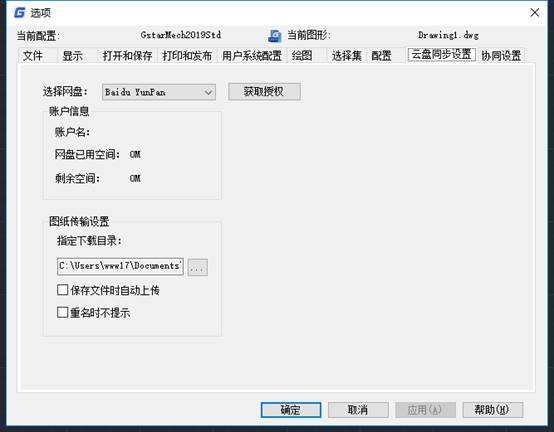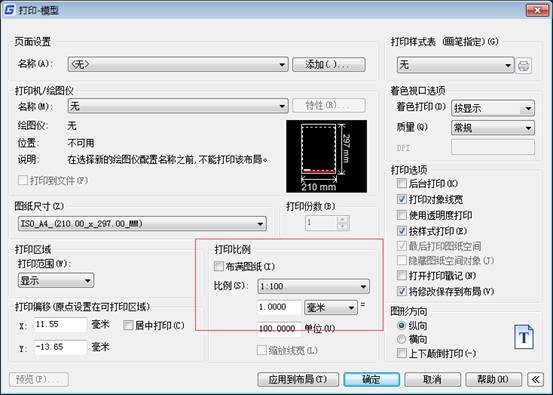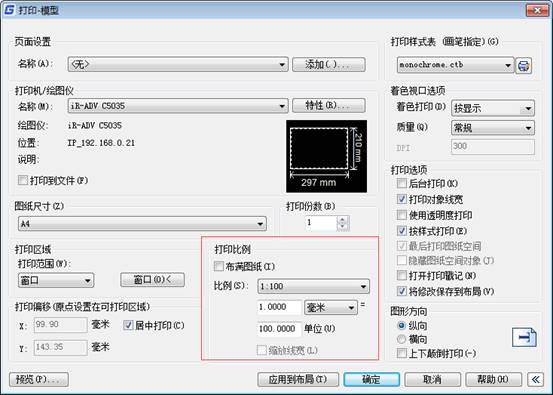CAD比例概念的运用
2019-06-28
6143
CAD比例概念十分重要下面是我整理的相关资料的介绍,大家如果有什么不清楚和不明白的地方,一定要仔细的阅读。 一、绘图比例 我们习惯称浩辰CAD为1:1绘图,这1:1应该算是比例的概念,但实际上浩辰CAD没有什么1:n绘图的说法。我们也先别说输入100就是100mm,严格来说,我们输入的是100个图形单位,因为我们使用的是公制,1m长度的线你就输入1000,这个1000就是1000,什么时候成1000mm,到打印时通过“1mm=**单位”,即由打印比例反映出来。一般来说不会因为图纸比例是1:100就输入1000/100=10。这样,浩辰CAD绘图实际是没有绘图比例这个概念的。 二、打印比例 实际工程中不可能实物多大就画多大的图纸,也就是说电脑内的浩辰CAD图形文件它还不是图纸,而仅仅是个图形电子文件,要把它变成实实在在的物理图纸就需要1:n打印出图。1:100打印,就是把100长的一条线打印成1,如果采用mm作单位,也即当初1m长是输入1000的,设置“1mm=100图形单位”,就是1:100打印。如果当初是以m为单位,也即当初1m长是输入1的,设置“1m=100图形单位”(当然,打印对话框上没有“米”选项,“1m=100图形单位”实际要换成“1000mm=100图形单位”,也即 ”10mm=1图形单位“),就是1:100打印,换句话说,如果电子文件上1000长的线通过打印,到图纸上是20的话(注意这个20是有单位的,是对应你采用的单位),那就叫做1:50打印出图(1000/20=50)。 为了叙述方便,我们假定采用公制,也即1米就输入1000,1毫米输入1,这样,尽管CAD电子文件上只是图形单位,但我们可以“认为”它真的就是毫米。 正因为这样,用浩辰CAD绘图,我们最好把图纸比例理解为打印出图比例更为贴切。 这里必须强调,所谓“打印出图比例”并不一定就与打印对话框上的打印比例数据对应。如果采用公制,那 “1毫米=100图形单位”,正好就是图纸比例1:100,但如果是采用米作单位,应该是 “1米=100图形单位”,才叫1:100。问题在于打印对话框上不能这么设置,因为没有“米”选项,而必须设成“1000毫米=100图形单位”,单从数据上看,这里是 “1000:100” 了。 三、实物没有比例,非实物才有比例 既然浩辰CAD是实物多大就画多大,那实物实际就没有比例。 可是,非实物性图纸信息,如文字、尺寸标注、符号性图形。原本是没有什么比例之说的,浩辰CAD中反倒有比例了,为什么?因为,电子文件打印成物理图纸时用1:n缩放打印,图上所有对象一视同仁都得缩放。这样,物理图纸上5高的文字,当打印比例为1:100时,在浩辰CAD电子文件上就非要设成500,以便500/100=5。也即,在绘图过程中,非实物性内容必须要考虑图纸比例。 这里引出一个概念:因为要缩小n倍打印,原本无比例的对象要预先放大n倍。 四、比例的基本概念 我们习惯上喜欢把比例说成1:n,这有二个概念:其一:n倍,比如1:100的图纸上的线长1mm就相当于实际有100mm,工程图纸看多了,可以由图纸马上想象出实物有多大;其二:1/n,我们打印时设置1:100,意味着把1mm(你当初认定的单位,实际CAD上当然只是图形单位)打印成1/100=0.01mm。这个n术语应该叫比例因子。 五、zoom比例 下图的浩辰CAD帮助已经讲得很清楚,只是我们平时往往用即时缩放不必输入nX,但nXP的概念要清楚,因为如果要使用图纸空间就必须要用到它。六、尺寸标注样式中的比例 尺寸标注全局比例因子,即系统变量DIMSCALE 测量单位比例因子,即系统变量DIMLFAC 分数高度比例因子,即系统变量DIMTFAC 以上就是关于浩辰CAD比例概念了,希望大家仔细学习得到帮助,对大家今后的成长得到长久的帮助。
CAD中比例概念和运用
2019-05-20
7551
比例是CAD中的一个很重要的概念,我想就浩辰CAD的比例概念专门做个系统介绍。各种比例概念和应用到系统为大家介绍一下,有错误之处敬请指正。一、绘图比例我们习惯上CAD为1:1绘图,这1:1应该算是比例的概念,但实际上浩辰CAD没有什么1:n绘图的说法。我们也先别说输入100就是100mm,严格来说,我们输入的是100个图形单位,因为我们使用的是公制,1m长度的线你就输入1000,这个1000就是1000,什么时候成1000mm,到打印时通过“1mm=**单位”,即由打印比例反映出来。一般来说不会因为图纸比例是1:100就输入1000/100=10。这样,浩辰CAD绘图实际是没有绘图比例这个概念的。二、打印比例实际工程中不可能实物多大就画多大的图纸,也就是说电脑内的浩辰CAD图形文件它还不是图纸,而仅仅是个图形电子文件,要把它变成实实在在的物理图纸就需要1:n打印出图。1:100打印,就是把100长的一条线打印成1,如果采用mm作单位,也即当初1m长是输入1000的,设置“1mm=100图形单位”,就是1:100打印。如果当初是以m为单位,也即当初1m长是输入1的,设置“1m=100图形单位”(当然,打印对话框上没有“米”选项,“1m=100图形单位”实际要换成“1000mm=100图形单位”,也即 ”10mm=1图形单位“),就是1:100打印,换句话说,如果电子文件上1000长的线通过打印,到图纸上是20的话(注意这个20是有单位的,是对应你采用的单位),那就叫做1:50打印出图(1000/20=50)。为了叙述方便,我们假定采用公制,也即1米就输入1000,1毫米输入1,这样,尽管ACAD电子文件上只是图形单位,但我们可以“认为”它真的就是毫米。因为这样浩辰CAD绘图,我们最好把图纸比例理解为打印出图比例更为贴切。 这里必须强调,所谓“打印出图比例”并不一定就与打印对话框上的打印比例数据对应。如果采用公制,那 “1毫米=100图形单位”,正好就是图纸比例1:100,但如果是采用米作单位,应该是 “1米=100图形单位”,才叫1:100。问题在于打印对话框上不能这么设置,因为没有“米”选项,而必须设成 “1000毫米=100图形单位”,单从数据上看,这里是 “1000:100” 了。三、实物没有比例,非实物才有比例既然CAD是实物多大就画多大,那实物实际就没有比例。可是,非实物性图纸信息,如文字、尺寸标注、符号性图形。原本是没有什么比例之说的,浩辰CAD中反倒有比例了,为什么?因为,电子文件打印成物理图纸时用1:n缩放打印,图上所有对象一视同仁都得缩放。这样,物理图纸上5高的文字,当打印比例为1:100时,在浩辰CAD电子文件上就非要设成500,以便500/100=5。也即,在绘图过程中,非实物性内容必须要考虑图纸比例。这里引出一个概念:因为要缩小n倍打印,原本无比例的对象要预先放大n倍。四、比例的基本概念我们习惯上喜欢把比例说成1:n,这有二个概念:其一:n倍,比如1:100的图纸上的线长1mm就相当于实际有100mm,工程图纸看多了,可以由图纸马上想象出实物有多大;其二:1/n,我们打印时设置1:100,意味着把1mm(你当初认定的单位,实际ACAD上当然只是图形单位)打印成1/100=0.01mm。这个n术语应该叫比例因子。五、zoom比例下图的浩辰CAD帮助已经讲得很清楚,只是我们平时往往用即时缩放不必输入nX,但nXP的概念要清楚,因为如果要使用图纸空间就必须要用到它。六、尺寸标注样式中的比例尺寸标注全局比例因子,即系统变量DIMSCALE测量单位比例因子,即系统变量DIMLFAC分数高度比例因子,即系统变量DIMTFAC了解了这些浩辰cad比例概念后我们就可以顺利绘制和设计出需要的cad图纸,最后出图打印了。
CAD比例概念你了解多少?
2019-05-20
10684
CAD中涉及比例的概念是比较多的,比如打印方面,图纸绘制、视口、标注、填充、线型等等都有比例,有些概念很直观,也好理解,例如图块的比例、填充的比例等,但有些概念单独拿出来也不难理解,但几个概念混到一块,就容易糊涂了。这里做个有总结性的文章,重新整理一下全的,希望大家看后比较清晰了解。关于图纸比例纸张的尺寸有固定的规格,比如A4\A3\A2\A1\A0是比较常用的纸张,有时会根据需要使用加长的纸张,但即使加长纸张的负面也是有限的,而我们绘制的图形的尺寸则千变万化,小的可能是几毫米的的零件,大的可能一张数千公里的底图,这些图形最终都要打印到图纸上,大多数情况没有办法按照实际尺寸打印,因此就需要按照一定的比例放大或缩小,而这个比例就是图纸比例。在图框中都要标明图纸比例,这样可以明确图纸上图形尺寸与实物尺寸之间的比例关系,如果一张图纸中还有部分采用其他比例,通常都会单独标明。图纸比例大家都很清楚,这个比例看似跟CAD画图没有关系,但实际上CAD中的很多比例都是跟这个比例密切相关的。他决定我们按什么比例来画图、按什么比例来打印、怎么设置文字、标注设置多大等等。我们在绘图之前必须先根据图形的大致尺寸和的打印纸张的尺寸算出这个比例,然后再来规划和绘制图纸,这样就可以避免在绘图过程中设置到最终出图的时候才发现有些比例设置不合理。不同行业图纸通常有比较常用的比例,通常也就不用算了,直接按照规定设置就好了。关于绘图比例绘图比例,就是在CAD中绘制的图形尺寸与实物尺寸之间的比例关系。CAD或浩辰CAD等通用CAD软件其实也没有绘图比例这个概念,绘图比例其实是在绘图者的心中,是由绘图者确定的。比如说有一个100长的线,要1:1画图,你就绘制100个单位长,要1:100画图,就绘制1个单位长。在CAD绘图时,如果不需要在模型空间绘制多种比例的图形,建议都按1:1比例绘制,这样在绘制、标注、修改时都比较方便。如果要在模型空间的图框里放置多种比例的图形,比如在建筑立面图旁边放上局部的大样图,那么主体图形按1:1绘制,大样图则按照它相对主体图形放大的倍数来绘制,比如主体图形打印出来是1:100,而大样图打印出来是1:10,那大样图就放大10倍绘制(可以按1:1绘制后用缩放SC功能放大十倍)。如果要在布局空间排图打印的话,则可以都按1:1绘制,在布局空间用不同比例的视口来显示和排布立面图和大样图就可以了,立面图放到1:100的视口内,大样图放到1:10的视口内。当非1:1绘图时,图形的测量尺寸要标注的尺寸是不一致的,这种情况就需要调整标注的测量单位比例(或叫线性比例)。打印比例(出图比例)打印比例就是打印时设置的图形尺寸跟打印到纸张的尺寸的比例关系。如果在图纸空间1:1绘图时,打印比例就是事先规划好的图纸比例;如果在图纸空间绘图时已经按图纸比例调整了图形的比例,则打印比例设置成1:1。如果在布局空间通过视口将图形按图纸比例进行了缩放,则按1:1打印。打印比例是由你绘图前的规划决定的,最终打印的时候是不可以随意调整的,这样才能保证图纸打印的正确性。除非只是打印一个小样看看的时候,可以选择充满图纸。如果1:1绘图,非1:1打印,为了保证图面上文字、标注、填充、线型、符号等注释性图形在打印后的尺寸符合标准,就需要按反向的比例将这些图形进行放大,比如我们要1:100打印,图纸上要求文字高度是3,那么在CAD里就需要将文字高度设置成300,其他的以此类推。当然在高版本可以给这些图形设置成注释性并添加一些对象比例后,这些注释性对象可以自动根据视口比例自动调整大小。 图形缩放(SCALE)比例缩放命令可以改变图形的大小,是一个修改图形尺寸的命令。CAD里还有一个专门缩放文字的命令SCALETEXT,估计用过的人不多。针对单独选中对象文字可以修改比例高度。视图缩放(ZOOM)比例滚轮上下滚动可以放大、缩小视图,双击鼠标中键可以全图显示,这其实都是缩放命令。另外还可以进行窗口缩放,可以输入缩放的倍数,例如2X或0.5X,在布局视口还可利用缩放命令来设置视口比例。视图缩放类似于相机镜头的拉近和拉远,只是图形的显示被放大或缩小,图形的尺寸不变。视口比例如果要多比例布图或一个CAD文件内包含多张图纸,建议在模型空间画图,然后再到布局空间里去排图打印,在布局空间中可以用视口来显示模型空间图形的全部或部分。可以在布局中插入一个1:1的图框,然后在图框中建立视口,视口比例设置成图纸比例。采用这种方式不仅可以1:1打印,还可以每个布局保存好页面设置后用发布PUBLISH功能来批量打印。而且布局视口中还可以单独冻结图层、设置图层颜色等属性。线型比例CAD线型文件中定义的线型单元长度是固定的,比如说20,但图形尺寸却千差万别,可能是5,也可以是50000,当图形尺寸过短(小于一个单元长度)或者很长(线型单元相对很短,缩放后看不到空白部分)都可能导致线型显示为实线,因此要根据线型文件中定义的单元长度和图纸比例设置合理的线型比例。CAD中有全局线型比例LTSCALE,每个图形对象又可以设置自己的线型比例,图形最终显示的线型比例是自己的比例乘以全局比例,比如图形自己的线型比例是2,全局线型比例是1000,那么最终图形上线型的比例就是2000。填充比例跟线型一样,填充图案的单元尺寸也是固定的,填充区域过小可能导致区域内没有填充图案的任何线,填充区域过大会导致填充图案过密,单元过多,这两种情况都会导致填充显示不正常,因此也需要设置合适的比例。这个比例要根据填充单元定义的尺寸和图纸比例来确定。图块比例有些图块是按实物的1:1尺寸绘制的,比如建筑图中的门窗,只要1:1绘图,无论按什么比例打印,就可以按1:1插入。有些图块则是一些示意性质的,比如一些标记、设备符号等,这类图块则需要根据绘图比例和出图比例进行调整,比如1:100的图纸,1:1绘图的话,这些图块插入时的比例就应该设置成100。除此以外,有时我们也利用图块来对图形进行不等比缩放。但在低版本CAD或者图块中有些三维或某些特殊图形时,不等比缩放后的图块还会无法分解。标注公差高度比例标注中用于设置公差文字与常规标注文字的高度比,这个一般情况下不必修改,如下图所示。图块和外部参照的插入比例当我们将其他图纸以图块或者外部参照的方式插入到当前图来的时候,在插入对话框中可以设置插入比例。如果两张图纸的单位不同,我们可以通过单位UNITS对话中的插入时缩放比例或选项OP对话框“用户系统配置”选项卡中的插入比例设置两张图纸的单位,图纸在插入后会自动按两个单位之间的换算比例进行缩放。CAD中的比例还还不止上面这些,比如文字样式和文字都可以设置的宽度因子(文字宽度和高度的比),多行文字的行距比例(标准行距的倍数)等。浩辰cad里面具体都包括这些方面,您继续使用,有问题我们可以切磋。